Σημείωση
Η πρόσβαση σε αυτήν τη σελίδα απαιτεί εξουσιοδότηση. Μπορείτε να δοκιμάσετε να εισέλθετε ή να αλλάξετε καταλόγους.
Η πρόσβαση σε αυτήν τη σελίδα απαιτεί εξουσιοδότηση. Μπορείτε να δοκιμάσετε να αλλάξετε καταλόγους.
Σημείωση
Από τις 12 Οκτωβρίου 2022, οι πύλες του Power Apps είναι Power Pages. Περισσότερες πληροφορίες: Το Microsoft Power Pages είναι πλέον γενικά διαθέσιμο (ιστολόγιο)
Σύντομα θα μετεγκαταστήσουμε και θα συγχωνεύσουμε την τεκμηρίωση των πυλών Power Apps με την τεκμηρίωση Power Pages.
Θα χρειαστείτε ένα πιστοποιητικό SSL για να ρυθμίσετε ένα προσαρμοσμένο όνομα κεντρικού υπολογιστή. Μπορείτε να κάνετε αποστολή και ενημέρωση των δικών σας προσαρμοσμένων πιστοποιητικών χρησιμοποιώντας το κέντρο διαχείρισης πυλών Power Apps.
Σημαντικό
Δεν μπορείτε να ξαναχρησιμοποιήσετε το ίδιο πιστοποιητικό SSL για να επεκτείνετε τη λειτουργικότητα των πυλών χρησιμοποιώντας κλήσεις API υπολογιστή-πελάτη με έμμεση ροή εκχώρησης OAuth 2.0. Δείτε Διαχείριση προσαρμοσμένων πιστοποιητικών.
Απαιτήσεις πιστοποιητικού SSL
Ένα πιστοποιητικό SSL είναι ένα αρχείο PFX που πρέπει:
- Να υπογράφεται από μια αξιόπιστη αρχή έκδοσης πιστοποιητικών.
- Να εξάγεται ως αρχείο PFX προστατευμένο με κωδικό πρόσβασης.
- Να περιλαμβάνει ιδιωτικό κλειδί μήκους τουλάχιστον 2048 bit.
- Να περιέχει όλα τα ενδιάμεσα πιστοποιητικά στην αλληλουχία πιστοποιητικών.
- Να έχει ενεργοποιημένο SHA2. Η υποστήριξη SHA1 καταργείται από δημοφιλή προγράμματα περιήγησης.
- Να είναι κρυπτογραφημένο με κρυπτογράφηση Triple DES: Οι πύλες Power Apps δεν υποστηρίζουν κρυπτογράφηση AES-256.
- Να περιλαμβάνει εκτεταμένη χρήση κλειδιών για έλεγχο ταυτότητας διακομιστή (OID = 1.3.6.1.5.5.7.3.1).
Προσθήκη νέου πιστοποιητικού
Ανοίξτε το Κέντρο διαχείρισης πυλών Power Apps.
Επιλέξτε Διαχείριση πιστοποιητικών SSL. Το όνομα θέματος πιστοποιητικού εμφανίζεται μαζί με την ημερομηνία λήξης και το αποτύπωμα.
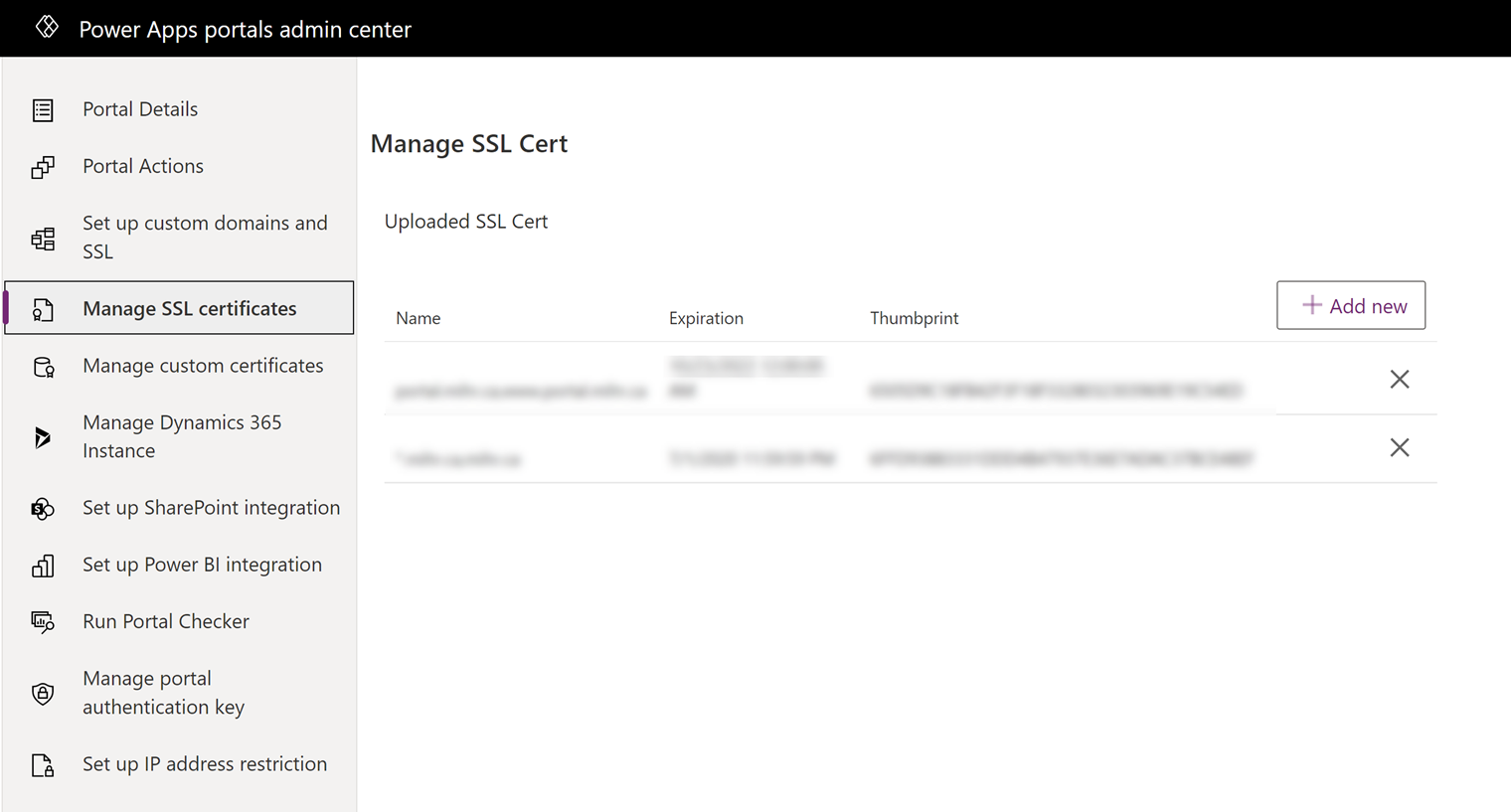
Επιλέξτε Προσθήκη νέου.
Στο παράθυρο διαλόγου Αποστολή πιστοποιητικού, επιλέξτε Αποστολή αρχείου, μεταβείτε για να επιλέξετε το αρχείο πιστοποιητικού και, στη συνέχεια, πληκτρολογήστε τον κωδικό πρόσβασης.
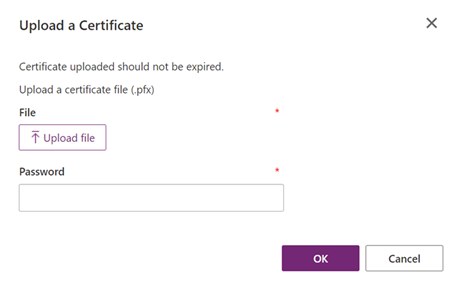
Επιλέξτε OK.
Σημείωση
Τα βήματα για την εξαγωγή ενός πιστοποιητικού SSL ως αρχείου PFX που προστατεύεται με κωδικό πρόσβασης, μπορεί να διαφέρουν ανάλογα με τον πάροχο πιστοποιητικών που χρησιμοποιείτε. Επικοινωνήστε με τον πάροχο πιστοποιητικών για προτάσεις. Για παράδειγμα, ορισμένοι πάροχοι μπορεί να προτείνουν τη χρήση εργαλείου τρίτου κατασκευαστή OpenSSL από τις τοποθεσίες OpenSSL ή OpenSSL Binaries.
Δείτε επίσης
Προσθήκη ονόματος προσαρμοσμένου τομέα
Ρύθμιση παραμέτρων πιστοποιητικών SSL και ονομάτων προσαρμοσμένου τομέα